Photoshop給美女加上超酷的金色質感膚色
時間:2024-02-06 06:45作者:下載吧人氣:23
作者:Tingvic 作者:佚名 出處:


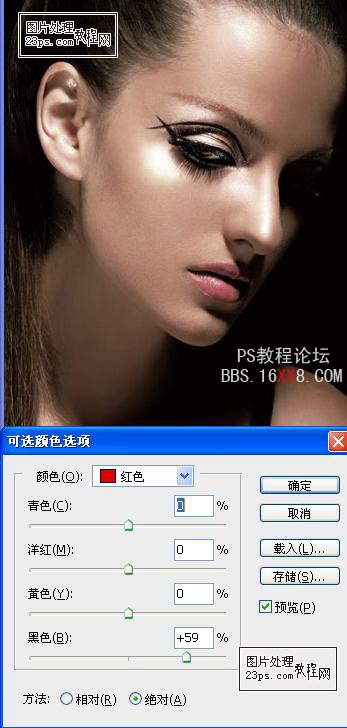

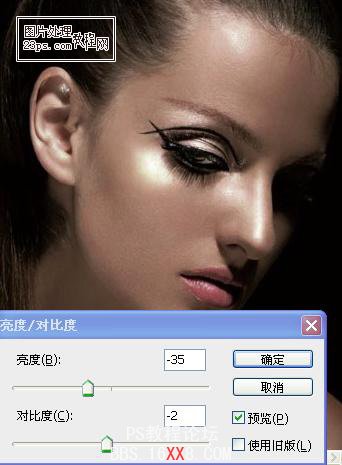
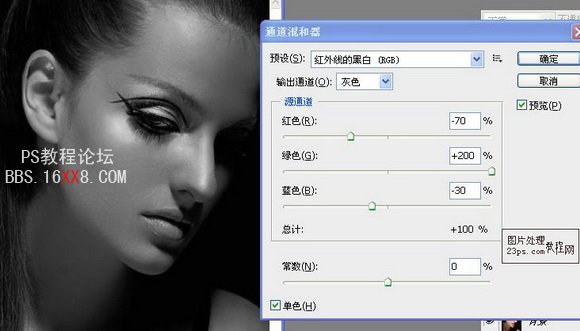
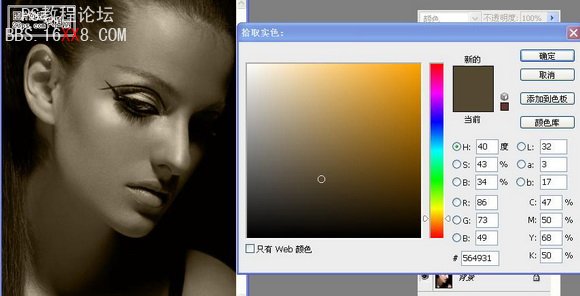
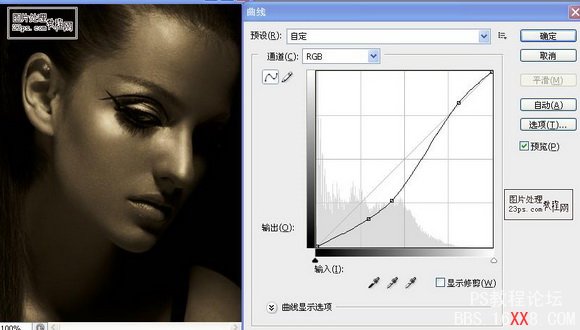
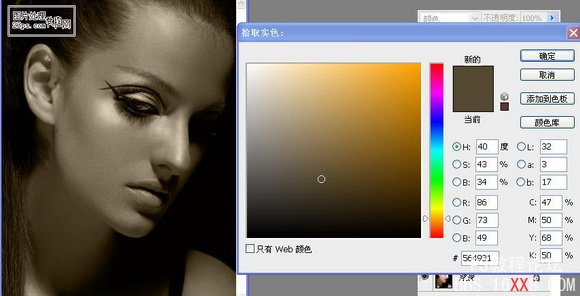







效果圖看上去非常有質感和藝術感,制作方法也比較講究,大致分為兩個大的部分來制作。首先是顏色和質感的制作,這一步就是調色及增強圖片對比度。然后就是高光部分的渲染,單獨對高光部分渲染,增加膚色的金屬感。
原圖

最終效果

1、復制原圖,新建可選顏色調解層,設置參數如下。
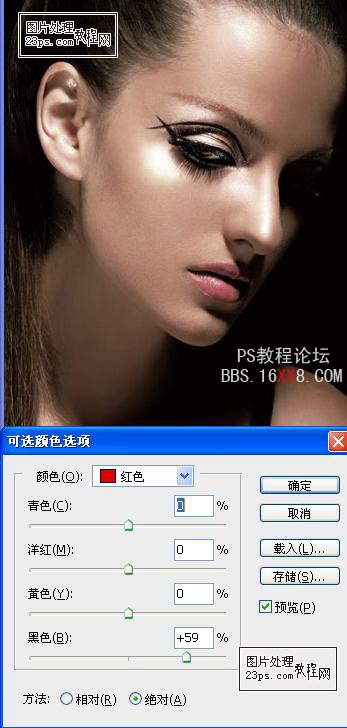

2、新建亮度/對比度調解層,調節亮度和對比度,然后降低柔角畫筆不透明度到12%,在人物的五官和輪廓上進行涂抹。
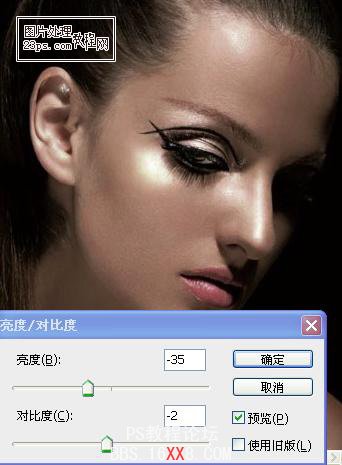
3、新建通道混合器調節層,預設改為紅外線的黑白,并調整參數,具體如下。
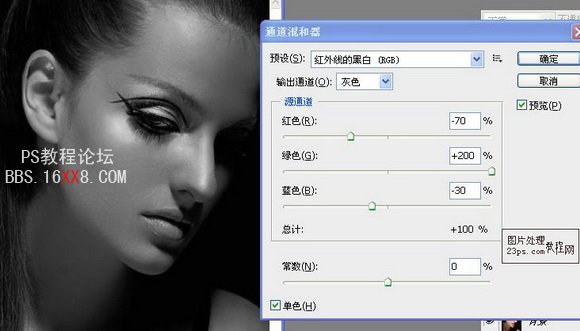
4、新建純色調解層,拾取顏色#564931,確定后將圖層模式改為顏色。
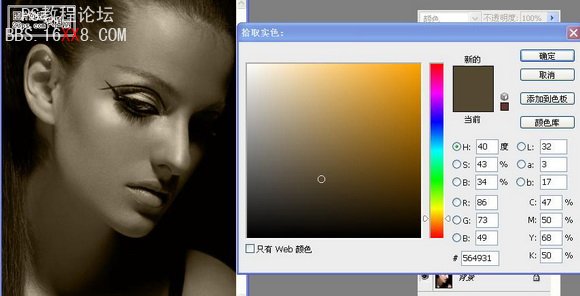
5、新建曲線調解層,調節曲線,具體如下。
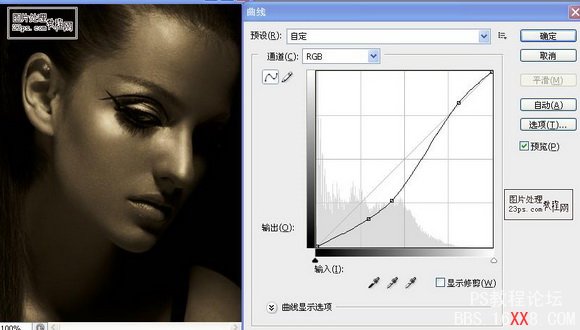
6、建立純色調解層,拾取顏色#544623,確定后黑色填充蒙板,在蒙板上用不透明度為12%柔角畫筆擦出人物的輪廓和五官。
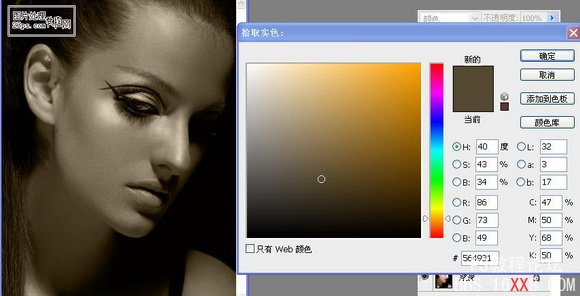
7、新建圖層命名為唇,選擇畫筆,用#544623顏色,在唇部進行涂抹后將圖層模式改為顏色減淡。


8、打上文字,將圖層模式改為顏色減淡,完成。




標簽質感,膚色,金色,超酷,美女,加上,Photoshop

網友評論